如何創建附屬產品框(無需編碼)
已發表: 2023-05-17您想在 WordPress 中創建聯屬產品盒嗎?
產品盒可讓您以更具吸引力和引人注目的方式展示您的聯屬產品。 它可以吸引用戶的注意力並增加他們點擊您的聯屬鏈接的機會。
在本文中,我們將向您展示如何在 WordPress 中輕鬆創建聯屬產品框。
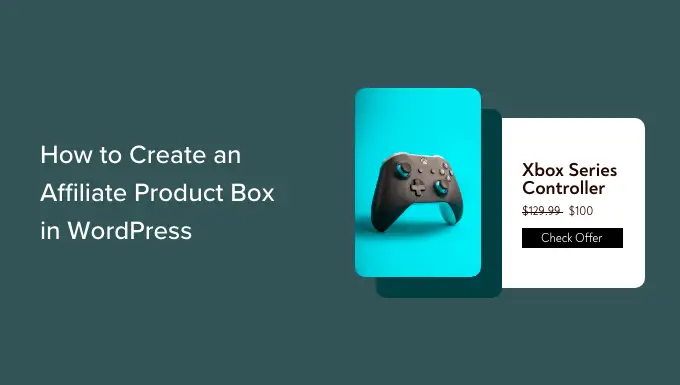
為什麼要在 WordPress 中創建聯屬產品框?
營銷人員在其 WordPress 網站上使用聯屬產品框向讀者展示和推廣特定產品。
此框通常包含產品標題、圖像、描述和號召性用語 (CTA),以促進點擊和購買。

這是一種流行的聯盟營銷策略,可以促進銷售、增加品牌曝光度並節省時間和資源。
您可以輕鬆地將聯屬產品框添加到博客文章中,以吸引潛在客戶並從由此產生的銷售中賺取佣金。
話雖這麼說,讓我們看看如何在 WordPress 中輕鬆創建聯屬產品框,而無需使用任何代碼。
方法 1:使用漂亮的鏈接創建附屬產品框
您可以使用 Pretty Links 輕鬆創建產品附屬框。 它是最好的聯屬營銷工具,可以讓您在 WordPress 網站上創建和管理聯屬鏈接變得非常容易。
首先,您需要安裝並激活 Pretty Links 插件。 有關更多說明,請參閱有關如何安裝 WordPress 插件的初學者指南。
注意: Pretty Links 也有免費版本。 但是,您必須購買專業版才能使用產品顯示插件。
激活後,從 WordPress 管理側邊欄訪問Pretty Links » Add-ons頁面。
從這裡,只需單擊“安裝附加組件”框按鈕即可安裝並激活“產品顯示”附加組件。
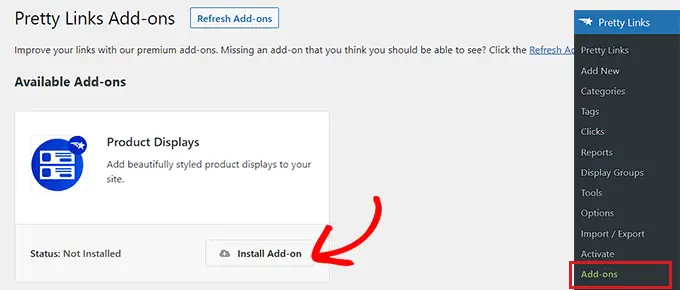
激活插件後,只需轉到漂亮鏈接»添加新頁面即可開始創建附屬鏈接。
首先,您必須在頂部的“添加標題”字段中輸入聯屬產品名稱。 該標題將作為標題顯示在您的產品附屬框中。
之後,繼續在“目標 URL”框中輸入聯屬 URL。
接下來,在“漂亮鏈接”框中輸入鏈接段。 這將是聯屬營銷 URL 的最後一部分。
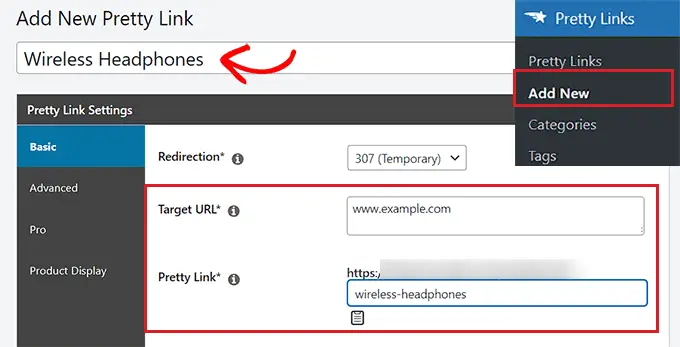
之後,只需從左側邊欄切換到“產品展示”選項卡即可。
到達那里後,您可以從“主題”下拉菜單中為您的產品附屬框選擇一個主題。
接下來,單擊“更新圖像”按鈕從 WordPress 媒體庫或您的計算機上傳產品圖像。
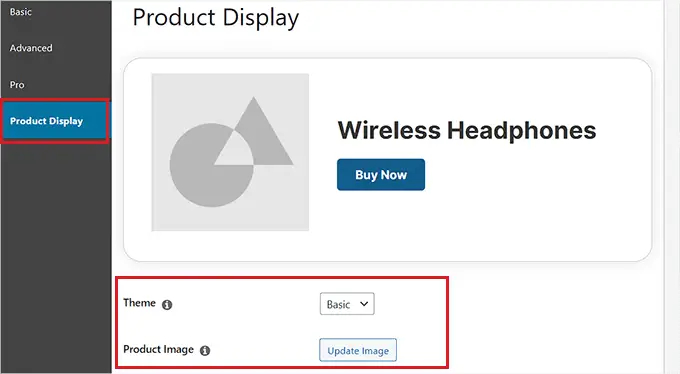
完成此操作後,只需在“說明”框中輸入產品說明即可。
接下來,繼續在“價格”框中設置產品的價格。
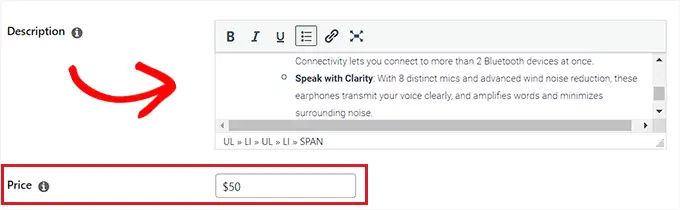
您還可以在產品附屬框的頂部添加徽章。 例如,如果您促銷的商品目前正在促銷,那麼您可以向客戶展示該商品。
要添加徽章,只需在“徽章文本”框中輸入其文本即可。
之後,在“主按鈕文本”框中輸入聯屬產品的 CTA。 這將是產品附屬框中按鈕上顯示的文本。
我們創建的聯屬鏈接將自動添加到 CTA 按鈕。
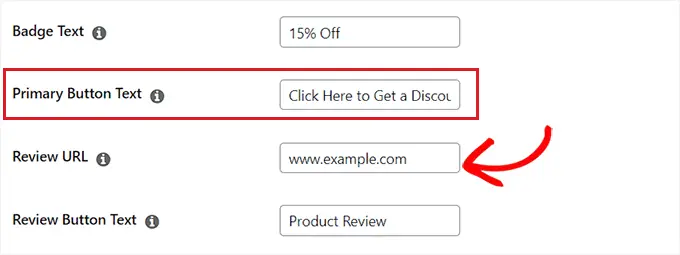
如果您在博客上撰寫了聯屬產品的評論,則可以將帖子的 URL 添加到“評論 URL”框中。 點擊它的讀者將被帶到您的評論帖子。
要為審閱按鈕添加 CTA,只需在“審閱按鈕文本”選項中輸入一些文本即可。
完成後,單擊頂部的“更新”或“發布”按鈕。
將產品附屬框添加到頁面或帖子
現在,您需要將產品附屬框添加到 WordPress 網站上的頁面或帖子中。 在本教程中,我們將向帖子添加聯屬產品框。
首先,您需要從 WordPress 管理側邊欄打開新的或現有的帖子。
接下來,單擊左上角的“添加塊”(+) 按鈕,找到 PL 產品顯示塊並將其添加到塊編輯器中。
之後,單擊“添加顯示”按鈕。
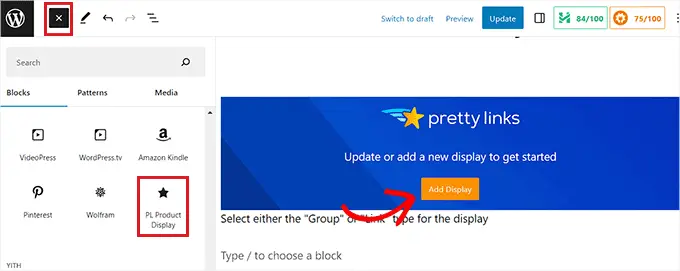
這將打開“產品顯示”提示。 從這裡,只需從下拉菜單中選擇“單一鏈接”選項即可。
完成此操作後,您將必須搜索您在搜索框中創建的聯屬鏈接。
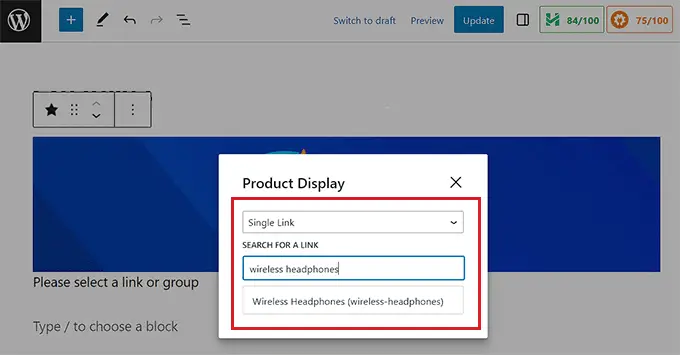
單擊附屬鏈接後,產品展示框將自動添加到您的帖子或頁面中。
最後,單擊“更新”或“發布”按鈕保存更改。
現在您可以訪問您的網站來查看正在運行的產品附屬框。

方法 2:在塊編輯器中創建聯屬產品框(免費)
對於這種方法,我們將向您展示如何使用塊編輯器輕鬆創建聯屬產品框。
首先,您需要從 WordPress 管理側邊欄打開現有的或新的帖子。
到達那里後,單擊左上角的添加塊“(+)”按鈕以打開塊菜單。 接下來,只需查找“欄”塊並將其添加到帖子中即可。
完成此操作後,將顯示列變體列表。 只需單擊 50/50 變體即可繼續。
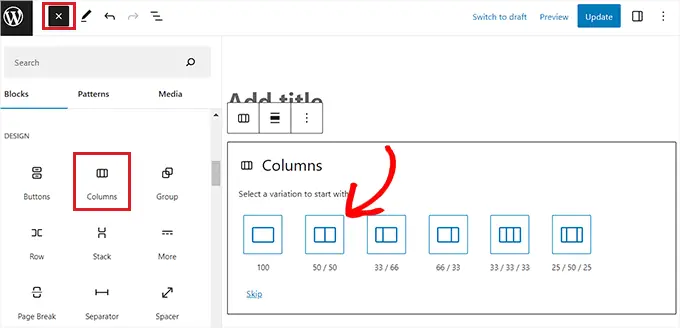
這將為您的帖子添加兩個並排的塊。
您可以通過單擊屏幕左側的“+”按鈕來打開阻止菜單。
從這裡,只需選擇圖像塊,然後從 WordPress 媒體庫添加您的聯屬產品圖像。
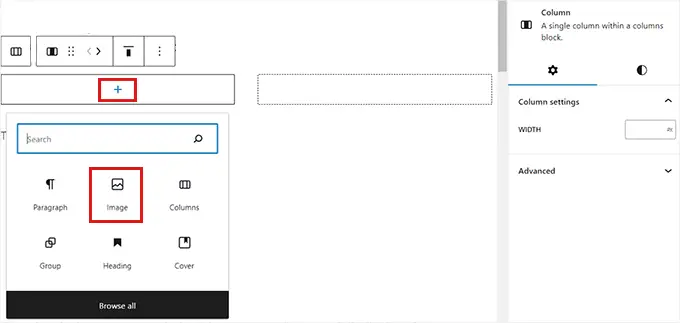
之後,您需要單擊右欄中的“+”按鈕。
塊菜單打開後,添加標題塊並輸入產品標題。
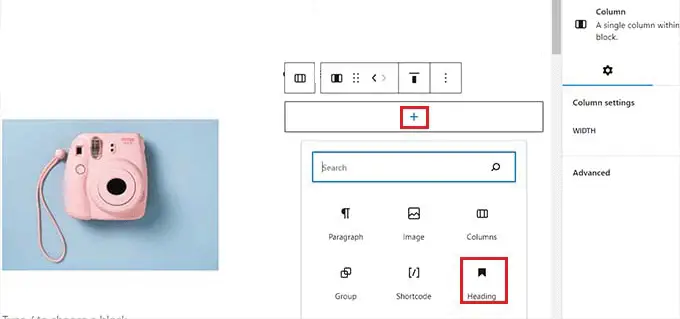
接下來,只需單擊塊工具欄中的“選擇列”圖標,然後單擊底部的“+”按鈕。 這將再次打開塊菜單。
從這裡,找到並添加段落塊,然後在框中輸入產品描述。
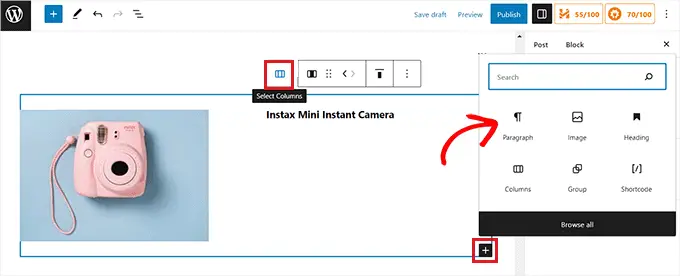
現在,要完成您的產品聯屬營銷框,您必須添加 CTA 以及產品的聯屬營銷鏈接。
為此,您需要退出塊編輯器。
在返回 WordPress 管理儀表板之前,不要忘記單擊“保存草稿”按鈕來保存更改。
創建附屬鏈接
您可以使用許多聯盟營銷工具在 WordPress 網站上創建和管理聯盟鏈接。
在本教程中,我們將使用 Pretty Links,這是最好的 WordPress 聯盟營銷插件。
首先,您需要安裝並激活 Pretty Links 插件。 有關更多說明,請參閱有關如何安裝 WordPress 插件的初學者指南。
激活後,從 WordPress 管理側邊欄前往Pretty Link » Add New頁面。
到達那里後,您必須在“添加標題”字段中輸入產品名稱。
接下來,只需將您的聯屬產品 URL 複製並粘貼到“目標 URL”框中即可。
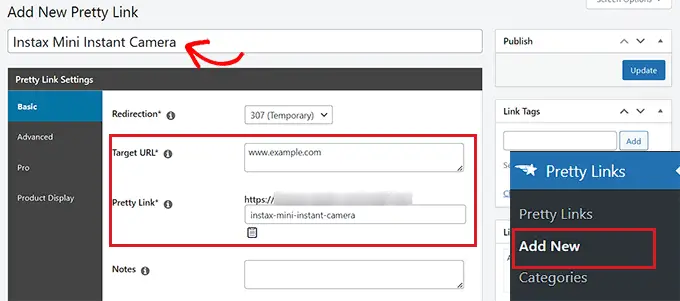
您現在可以在“漂亮鏈接”框中輸入自定義 URL slug。 Pretty Links 會在為您創建的聯屬 URL 末尾使用此內容。
完成後,單擊“更新”按鈕生成您的聯屬鏈接。
您現在將被重定向到“鏈接”頁面。 從這裡,只需複制“漂亮鏈接”列中的附屬鏈接即可。
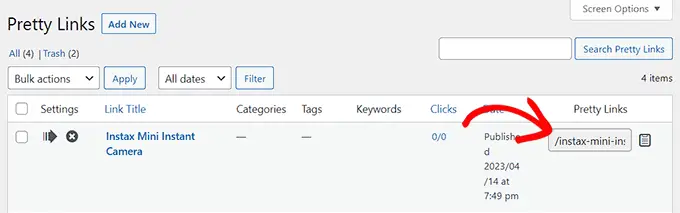
將附屬鏈接添加到產品框

接下來,您需要返回到您創建聯屬產品框的博客文章。
到達那里後,只需單擊“列”塊的右列即可打開塊工具欄,然後單擊“選擇列”按鈕。 這將打開塊菜單。
接下來,只需添加按鈕塊。
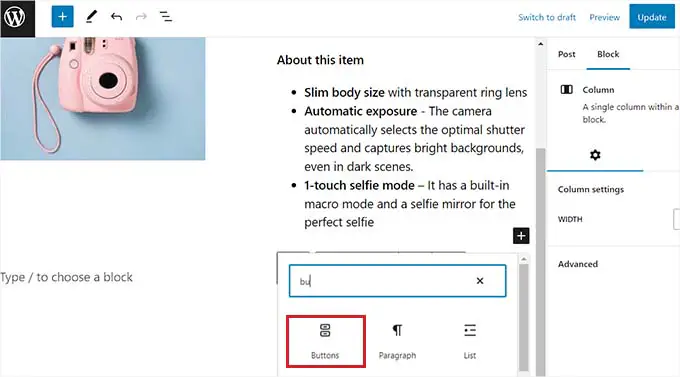
要添加鏈接,請單擊“按鈕”塊工具欄中的“鏈接”圖標。 這將打開一個彈出框,您必須在其中粘貼從漂亮鏈接頁面複製的聯屬鏈接。
您還可以使用框中的搜索欄搜索聯屬鏈接。
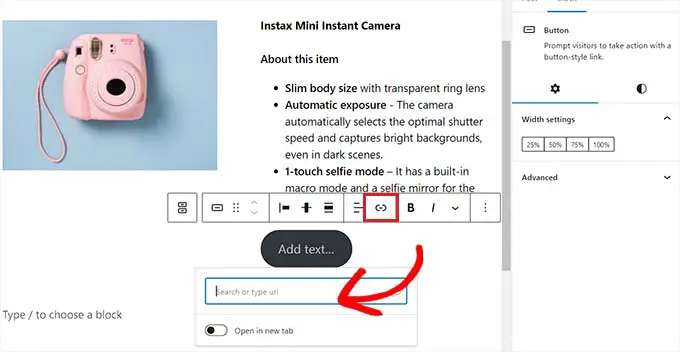
最後,您需要向 CTA 按鈕添加一些文本。
請務必添加令人興奮的短語作為 CTA,以鼓勵客戶點擊鏈接。
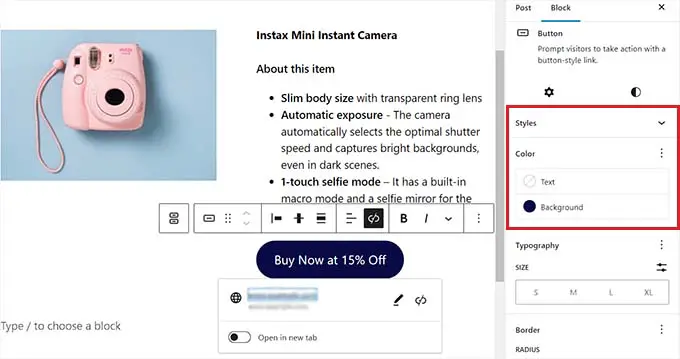
您還可以使用塊設置來設計聯屬產品框的樣式。 為此,只需單擊“塊設置”列中的“樣式”圖標即可。
從這裡,您可以使用顏色選擇器選擇聯屬產品框的背景和文本顏色。
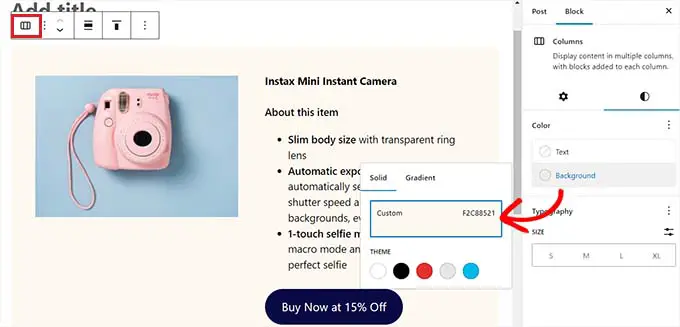
最後,單擊“發布”或“更新”按鈕保存更改。
這就是我們的演示網站上的聯屬產品盒的外觀。
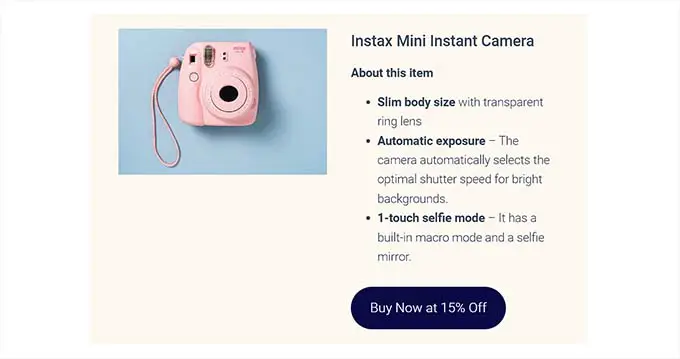
方法 3:使用 SeedProd 為聯屬營銷頁面創建產品框
如果您想為自定義聯屬營銷頁面創建美觀的產品框,那麼此方法適合您。
您可以使用 SeedProd,它是市場上最好的 WordPress 頁面構建器插件。 它可以幫助您創建一個具有視覺吸引力的網站,而無需任何代碼。
首先,您需要安裝並激活 SeedProd 插件。 有關更多詳細信息,請參閱我們有關如何安裝 WordPress 插件的分步指南。
注意: SeedProd 還提供免費版本。 但是,我們將使用高級版本,因為它提供了更多設計功能。
激活後,您必須訪問SeedProd » 設置頁面以輸入插件許可證密鑰。
您可以在 SeedProd 網站上的帳戶中找到此信息。
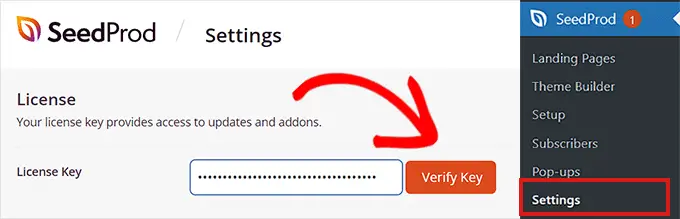
接下來,只需從 WordPress 管理儀表板轉到SeedProd » 登陸頁面部分,然後單擊“添加新登陸頁面”按鈕。
在本教程中,我們將向登陸頁面添加聯屬產品框。
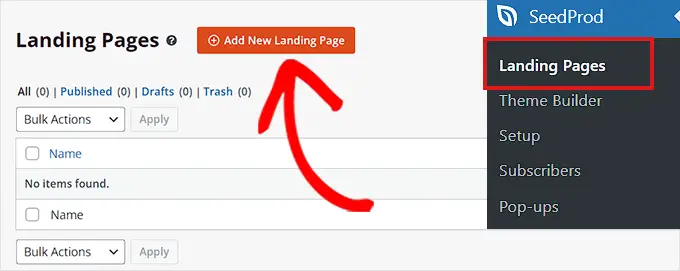
您現在將進入“選擇新頁面模板”屏幕。
從這裡,您可以選擇 SeedProd 提供的任何預製模板。
做出選擇後,系統會要求您輸入頁面名稱並選擇 URL。 輸入詳細信息後,繼續並單擊“保存並開始編輯頁面”按鈕。
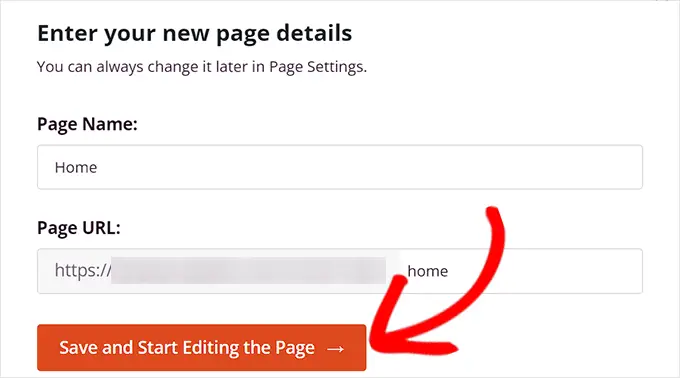
這將啟動 SeedProd 的拖放頁面構建器。
從這裡,找到左側邊欄中的“Columns”塊並將其拖動到右側的設計界面上。
添加塊後,系統會要求您選擇列佈局。 您只需單擊 50/50 變體即可添加兩個並排的塊。
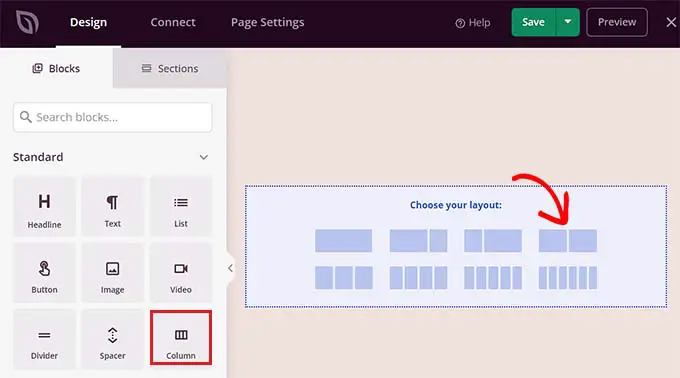
現在,您可以首先將圖像塊拖放到左列中。
接下來,單擊圖像塊以在側欄中打開其塊設置。 從這裡,只需單擊“使用您自己的圖像”按鈕即可從媒體庫中選擇聯屬產品圖像或從您的計算機上傳。
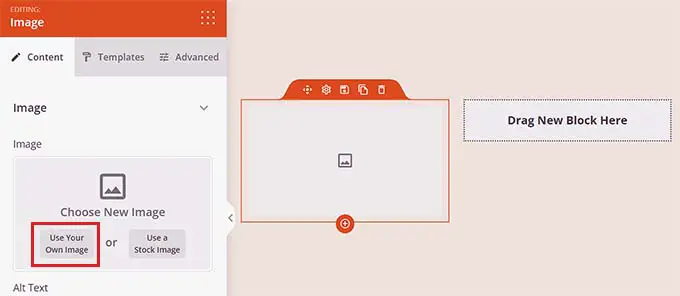
之後,只需將標題塊拖放到右列中並添加聯屬產品標題即可。
您可以使用左側邊欄中的設置來調整對齊方式和字體大小。
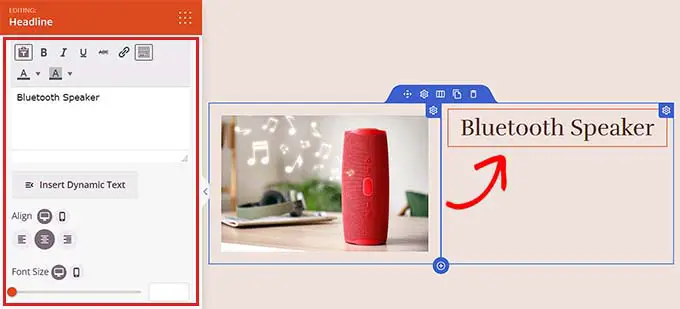
完成此操作後,您需要將文本塊拖放到產品標題下。 您可以為您正在推廣的聯屬產品添加描述。
之後,只需單擊“保存”按鈕即可存儲您的更改。
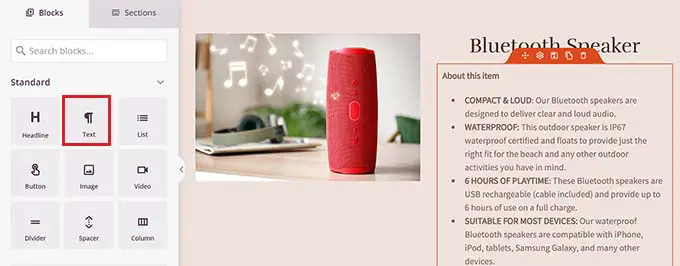
現在是時候創建聯屬鏈接了。
創建附屬鏈接
首先,您需要安裝並激活 Pretty Links 插件。 有關更詳細的說明,請參閱我們關於如何安裝 WordPress 插件的初學者指南。
激活後,從管理側邊欄轉到Pretty Link » Add New頁面。
在這裡,您可以首先在“添加標題”字段中輸入產品名稱,以便輕鬆找到聯屬鏈接。 只需輸入關聯公司的名稱或產品本身。
接下來,在“目標 URL”選項旁邊添加聯屬鏈接。
之後,在“Pretty Link”框中輸入一個slug。 該標籤將出現在您的聯屬鏈接的末尾。
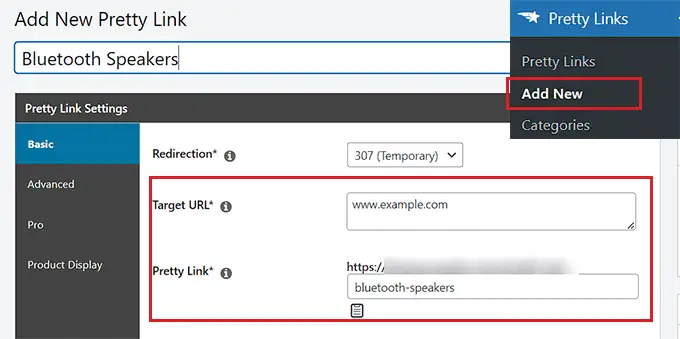
最後,繼續並單擊“更新”按鈕以生成鏈接。
您現在將被重定向到“鏈接”頁面。 從這裡,只需複制“漂亮鏈接”列中的附屬鏈接即可。
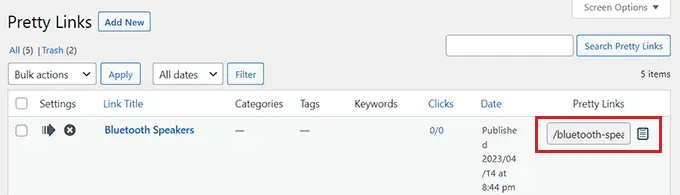
將附屬鏈接添加到 SeedProd 產品盒
複製聯屬鏈接後,您需要打開您正在設計聯屬產品盒的 SeedProd 登錄頁面。
到達那里後,只需將按鈕塊拖放到產品說明下方即可。
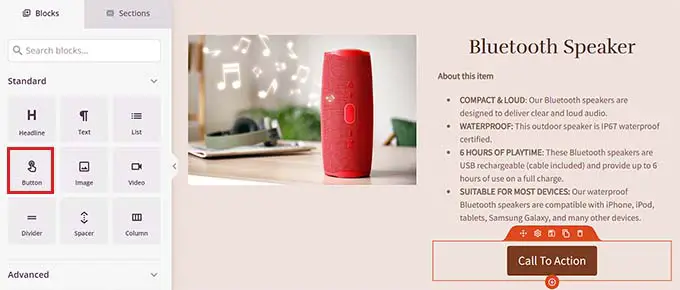
接下來,您需要單擊按鈕以在左側邊欄中打開其阻止設置。 在這裡,您必須將聯屬鏈接複製並粘貼到“鏈接”框中。
之後,只需在“按鈕文本”框中輸入 CTA 的一些文本即可。
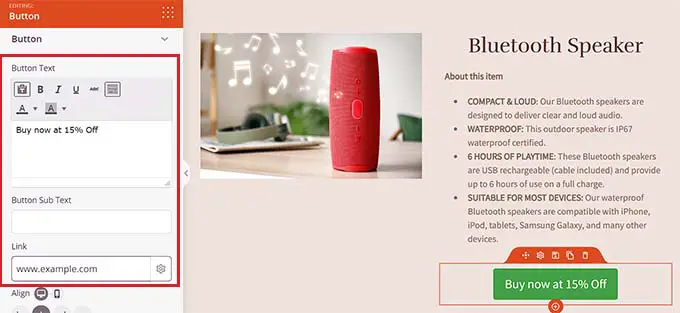
要設置聯屬產品框的樣式,您需要選擇“列”塊以在左側邊欄中打開其設置。
從這裡,您可以選擇背景顏色,甚至可以將背景圖像添加到產品包裝盒中。 您還可以根據自己的喜好調整列塊的寬度和對齊方式。
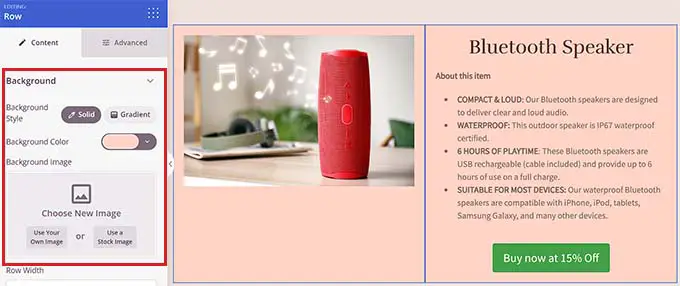
完成後,單擊“保存”按鈕來存儲您的設置。
這就是我們的演示網站上的聯屬產品盒的外觀。
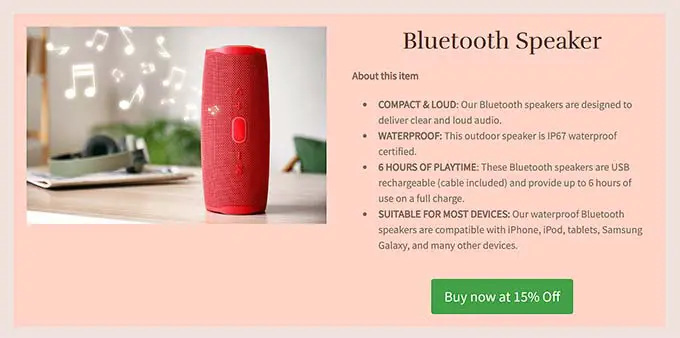
我們希望本文能幫助您了解如何在 WordPress 中添加聯屬產品框。 您可能還想查看我們關於如何在 WooCommerce 中輕鬆添加聯屬計劃的文章,以及我們精選的 WordPress 最佳聯屬跟踪和管理軟件。
如果您喜歡這篇文章,請訂閱我們的 WordPress 視頻教程 YouTube 頻道。 您還可以在 Twitter 和 Facebook 上找到我們。
